Trasferisci tutto dal vecchio telefono Samsung al Samsung S8
Samsung S8 e S20 sono le due ultime offerte di Samsung. È sicuramente diventato il discorso attuale della città e ha guadagnato molti fan in tutto il mondo. Se sei anche un orgoglioso proprietario di Samsung S8, dovresti iniziare configurando il tuo dispositivo. Per fare ciò, devi trasferire i dati da Samsung a Galaxy S8. Se possiedi già un vecchio dispositivo Samsung e desideri trasferirne i dati sul tuo Samsung S8 appena acquistato, sei nel posto giusto. In questo post, ti insegneremo come trasferire il vecchio Samsung su Galaxy S8 in due modi diversi.
Parte 1: trasferisci i dati a Samsung S8/S20 tramite Samsung Smart Switch
smart switch è uno dei modi più semplici per farlo trasferire i contatti Samsung al Samsung Galaxy S8. Puoi anche utilizzare il software per trasferire altri tipi di dati. Esistono diversi modi per utilizzare Smart Switch. Puoi utilizzare la sua app Android e trasferire il contenuto da un telefono all’altro, in modalità wireless o collegandolo a un cavo USB. Ha anche un software dedicato per Windows e Mac, che può essere scaricato direttamente dal suo sito Web dedicato qui.
Idealmente, Smart Switch è stato progettato da Samsung per semplificare la migrazione dei suoi utenti dal vecchio telefono ai dispositivi Samsung appena acquistati. Se desideri trasferire il vecchio Samsung su Galaxy S8/S20, puoi facilmente utilizzare la sua app Android e fare lo stesso in meno tempo. Per farlo, devi seguire questi passaggi.
1. Scarica l’app su entrambi i dispositivi dalla pagina del Play Store a destra qui. Avvia l’app sul primo dispositivo e seleziona la modalità di trasferimento. Puoi trasferire i dati da Samsung al Galaxy S8 in modalità wireless o utilizzando un connettore USB.
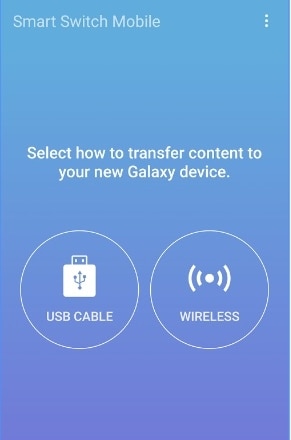
2. Seleziona il tipo di dispositivo sorgente che hai. In questo caso, sarebbe un telefono Samsung (Android).
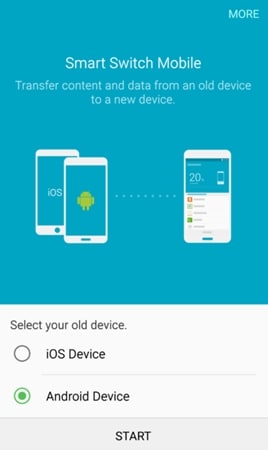
3. Inoltre, seleziona anche il dispositivo ricevente, che sarebbe anche un dispositivo Samsung. Quando hai finito, collega entrambi i dispositivi insieme.
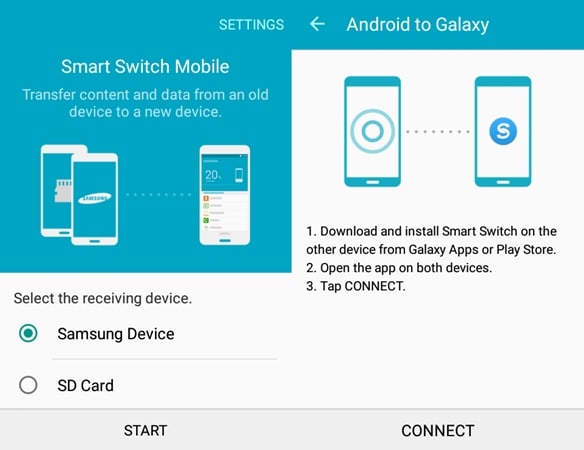
4. Abbina il PIN su entrambi i dispositivi per stabilire una connessione sicura prima di iniziare il processo di trasferimento.
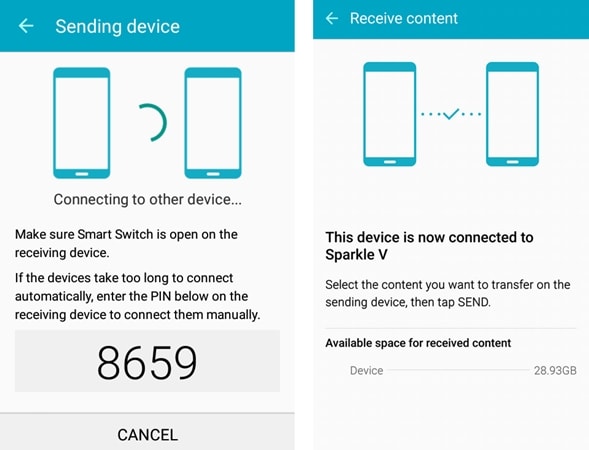
5. Ora puoi semplicemente selezionare il tipo di dati che desideri trasferire. Idealmente, puoi trasferire i contatti Samsung su Samsung Galaxy S8 o puoi voler trasferire anche tutto il resto. Dipende dalle tue esigenze.
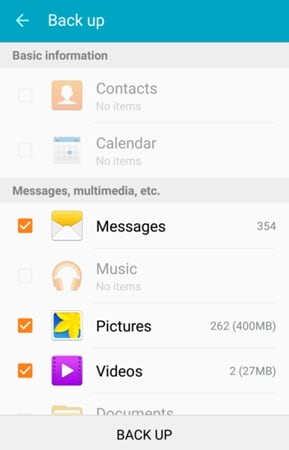
6. Dopo esserti assicurato di aver selezionato i dati necessari, tocca il pulsante Fine. Questo avvierà automaticamente il processo di trasferimento.

7. Tutto quello che devi fare è aspettare un po’ perché il tuo nuovo S8 inizierà a ricevere i dati dal tuo vecchio telefono Samsung.
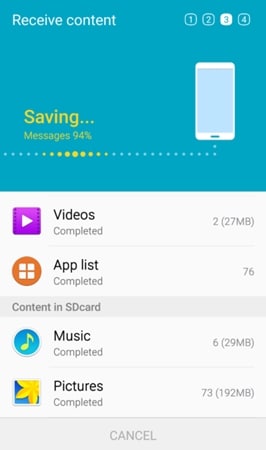
8. L’applicazione ti avviserà non appena il processo di trasferimento sarà completato con successo. Ora puoi disconnettere il tuo dispositivo e usarlo secondo le tue esigenze.
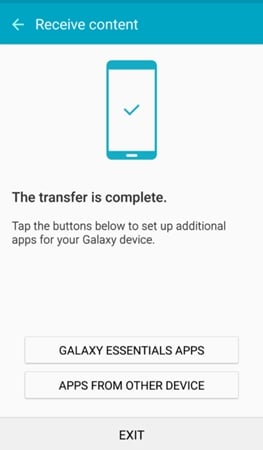
Parte 2: trasferisci tutto su Samsung S8/S20 tramite DrFoneTool
A volte, l’utilizzo di Smart Switch potrebbe essere un po’ noioso a volte. Se stai cercando un’alternativa, allora puoi dare DrFoneTool – Trasferimento telefonico un tentativo. A differenza di Smart Switch, questo può essere utilizzato per eseguire un backup completo dei tuoi dati, come contatti, messaggi, cronologia chiamate, galleria, video, calendario, audio e applicazioni, ecc. Successivamente, puoi semplicemente ripristinare questi dati sul tuo nuovo acquistato Samsung S8. Suona abbastanza conveniente, giusto?

DrFoneTool – Trasferimento telefonico
1 clic per trasferire tutto su Samsung S8/S20
- Facile, veloce e sicuro.
- Sposta i dati tra dispositivi con sistemi operativi diversi, ad esempio da iOS ad Android.
-
Supporta dispositivi iOS che eseguono l’ultimo iOS 11

- Trasferisci foto, messaggi di testo, contatti, note e molti altri tipi di file.
- Supporta oltre 8000 dispositivi Android. Funziona con tutti i modelli di iPhone, iPad e iPod.
È già compatibile con migliaia di smartphone Android e fornisce un modo sicuro e affidabile per trasferire dati da Samsung a Galaxy S8. Può essere fatto seguendo questi passaggi.
1. Per iniziare, devi scaricare e installare DrFoneTool sul tuo computer. Avvia DrFoneTool per ottenere la seguente schermata. Seleziona ‘Trasferimento telefonico’ per procedere.

2. Ora collega sia il tuo vecchio dispositivo Samsung che il nuovo Samsung S8/S20 al computer. Per assicurarti che il telefono Samsung sia collegato correttamente, attiva prima il debug USB sul dispositivo.

3. Selezionare il tipo di file di dati che si desidera trasferire e fare nuovamente clic sul pulsante ‘Avvia trasferimento’.

4. In pochi minuti, tutti i dati selezionati verranno trasferiti sul nuovo Galaxy S8/S20.

Parte 3: Confronto tra i due metodi
Dopo aver conosciuto i metodi sopra menzionati, puoi confonderti un po’. Non preoccuparti! Siamo qui per aiutarvi. Elencheremo i pro e i contro di questi due metodi, in modo che tu possa decidere quale è il migliore per te. Per trasferire il vecchio Samsung su Galaxy S8, puoi scegliere uno di questi metodi. Basta prendere in considerazione i seguenti punti.
|
Samsung Smart Switch |
DrFoneTool – Trasferimento telefonico |
| È idealmente utilizzato per migrare da un vecchio dispositivo a un nuovo telefono Samsung. | È uno strumento di trasferimento da telefono a telefono professionale con 1 clic. Chiunque può gestirlo. Non sono necessarie competenze tecniche. |
| Il dispositivo ricevente deve essere un telefono Samsung o una scheda SD. | DrFoneTool – Trasferimento telefono supporta dispositivi in esecuzione su iOS, Android e Windows. È più flessibile. |
| Compatibilità limitata | È compatibile con più di 8000 dispositivi Android. |
| È disponibile un’app Android dedicata. | Nessuna app per Android. Ha solo una versione per PC (Windows). |
| Il tempo trascorso su Smart Switch è relativamente inferiore, poiché viene eseguito solo il trasferimento unidirezionale. | L’intero processo richiede solo pochi minuti. |
| Fornisce un modo per trasferire file in modalità wireless e utilizzando un connettore USB. | Non è previsto il trasferimento di file in modalità wireless. |
| Può essere utilizzato per trasferire tipi di dati come immagini, video, musica, contatti, messaggi, calendario, ecc. | Oltre a trasferire audio, video, immagini, messaggi, contatti, ecc. può anche trasferire i dati dell’applicazione (per un dispositivo rootato). |
Ora, quando conosci i pro e i contro di ogni applicazione, scegli quella che ti piace di più e trasferisci i contatti Samsung su Samsung Galaxy S8 senza problemi.
Siamo sicuri che dopo aver esaminato questa guida approfondita, sarai in grado di trasferire i dati da Samsung a Galaxy S8 in pochissimo tempo. Vai avanti e scegli la tua opzione preferita e non esitare a contattarci in caso di problemi.
ultimi articoli

